NAS(Network Attached Storage,又叫私有云存储)作为一种个人专属的服务器设备,早年更多的应用在商业服务上。随着大众对数据存储、影音娱乐需求的增加,同时NAS产品的上手难。NAS产品门槛也在逐年降低,NAS产品始获得越来越多的家庭用户的青睐。NAS对普通家庭来说,能够满足日常功能,同时使用起来简单稳定是最重要的。NAS产品到底能干些啥?二狗作为NAS老用户,从一般家庭用户的角度来说,NAS主要用途有以下几个方面:
1)数据同步,通过手机、平板或者电脑软件,将手机、平板和电脑中的重要数据进行备份和整理,确保数据安全不丢失。
2)文件共享与管理,可以将NAS作为家庭、工作室或者小团体的服务器,重要资料在NAS都做共享。想要使用的时候可以通过访问NAS随时获取,即使是不在局域网也能实现外网随时访问,实现团队资源的有效使用和管理。
3)家庭影视中心,二狗比较喜欢看电影和纪录片,NAS可以实现多端访问(手机、平板、电脑、电视等)共享,配合强大的海报墙功能还能方便的进行资源的浏览和选取,个人也能拥有体验出色的电影库资源。甚至你还能将你自己家里NAS中的资源共享给亲友,方便他们直接通过网络的方式访问。
4)资源下载器,喜欢影视的小伙伴总会需要下载各类资源进行保存。使用电脑的话下载会降低电脑的运行效率,如果使用电脑的时候同时下载会降低电脑的使用体验。使用NAS可以完全不影响,远程操作方便的同时也不会对电脑的使用造成影响。上班摸鱼看到的有趣资源,通过手机也能实现远程下载,到家后就可以即时进行观看。
5)监控服务器,二狗建立有一些监控摄像头,配备的存储卡普遍不大。一些重要的点位的摄像头,我一般都选择长时间存储这些拍摄内容,这就对存储空间要求极大。一般的选择就是购买网盘资源或者使用自家NAS来进行存储,二狗既然有NAS自然选择使用NAS来进行存储咯。
6)搭配一些Docker功能使用,比如作为Home assistant的服务器。玩智能家居的小伙伴对Home assistant都比较熟悉,Home assistant可以部署在多种设备中。如果家里有NAS的话,通过Docker功能直接部署在自家NAS就十分方便。
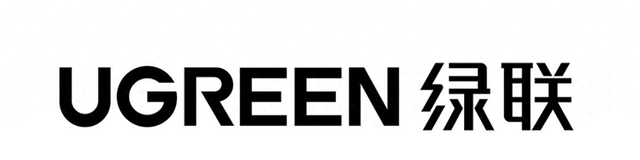
绿联作为目前轻NAS产品的代表品牌,旗下推出了多款简单易用的NAS产品,很适合一般家庭用户选择。如果对性能要求较高,绿联的DX4600系列就很值得考虑。
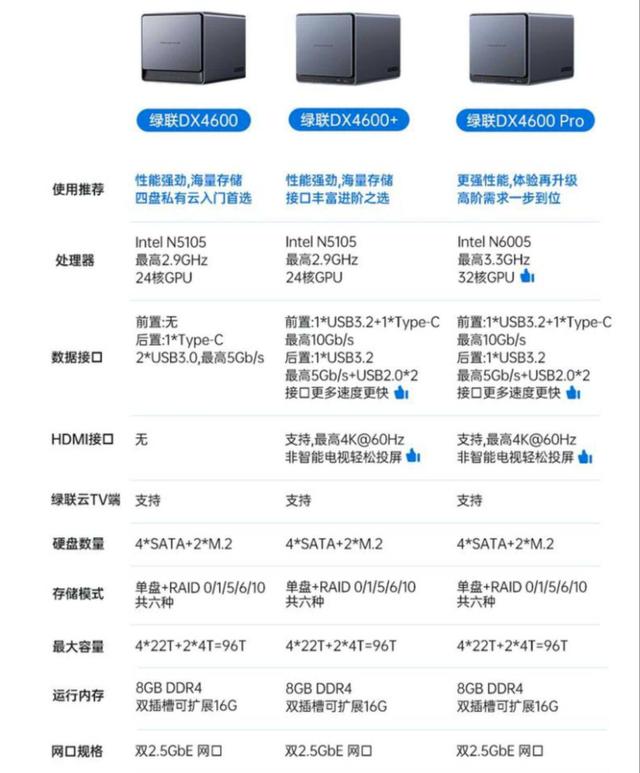
绿联DX4600系列目前有DX4600、DX4600+和DX4600 Pro三款型号。他们都是4(4个SATA盘位)+2(2个M.2 SSD盘位)的六盘NAS产品。DX4600算是普通款,DX4600+则是数据接口做了升级,同时支持HDMI输出。DX4600 Pro则是在DX4600+的基础上再提升了处理器性能。三款产品的差异点还是很明显的,大家可以根据自己实际需求选择。这里二狗分享的是DX4600+,算是该系列的中配型号,毕竟支持的接口更为丰富一些。下面二狗带来绿联DX4600+的实测体验,希望对你选购NAS有所参考。
开箱与设计:
这次的配件还是很丰富的,除了绿联DX4600+主机外,随机还包含两组七类网线、小号螺丝刀、2块SSD导热贴、若干固定螺丝、电源线和纸质说明书。带导热贴和螺丝刀好评,无需额外进行添置,用户上手后直接就可以安装使用更加简单方便。

绿联DX4600+采用了一体成型的铝合金材质外壳,同时表面采用了阳极氧化工艺,整个产品的质感和触感都比较不错。边缘做了专门的打磨,产品细节做工到位,没有明显的缝隙不齐和毛刺情况。产品整体设计较为简约,正面可以在右下方看到低调的绿联英文Logo。

正面采用可拆卸磁吸盖板设计,铝合金材质很有质感,盖板上可以看到低调的产品sologen:Protcet What You Love。目前不少NAS产品盖板都采用了磁吸设计,方便装卸硬盘的同时,也让颜值更为出众。正面盖板的下方设计有一排指示灯,通过亮灯的颜色,可以方便的观察电源、网络和四个盘位硬盘的工作状态。指示灯右侧设计有一组USB-A口和USB-C口,方便用户直接进行数据交换。

取下正面磁吸盖板就可以看到四个盘位,硬盘架的拆装比较方便,弹性扣的阻尼感设计很好。这里二狗说下硬盘的安装,之前不少NAS固定到硬盘架上并不方便,这次绿联则是采用了抽拉式设计,按下Press按钮拉开夹臂就可以轻松固定硬盘,操作简单固定也牢靠。二狗这次分享的绿联DX4600+套餐中,除了绿联DX4600+主机外,还包括两块适合NAS使用的4T希捷酷狼机械硬盘。多说一句,绿联的私有云搭配希捷酷狼机械硬盘使用的话,还支持开启由希捷针对酷狼硬盘专门推出的IronWolf检测功能。

机身的背面主要包含数据接口、散热和防尘组件。背部设计有一个硕大的防尘罩,依旧采用了方便的磁吸式设计,方便清洁。防尘罩则是用于散热的大量格栅和散热风扇,方便绿联DX4600+的热量快速散去。防尘罩上设计有硕大的绿联英文Logo,产品的辨识度还是很强的。防尘罩下方则是主要的数据接口区,绿联DX4600+的接口可以说十分完善。从左到右依次为HDMI口、USB-A 3.2口、USB-A 2.0口*2、2.5G LAN口*2、重置口、电源接口和电源按键。2个2.5G网口支持链路聚合为5G,适合对速度有较高要求的小伙伴。HDMI口的话可以方便将NAS上资源直接进行解码播放,NAS此时充当的就是视频播放机的角色。

绿联DX4600+的硬件扩展性还是很强的,机身支持2个内存卡槽(出厂内存卡槽已占据一个)和2个M.2 SSD卡槽,对有扩展需求的小伙伴来说十分友好。和不少NAS扩容操作需要进行复杂的拆机相比,绿联DX4600+的扩容就很简单,使用附带的螺丝刀拧开底部的两颗固定螺丝,取下底部盖板就可以自行进行扩容咯。

最后简单说说绿联DX4600+的硬件堆料吧。处理器方面搭载了性能强大的X86架构的Intel Celeron N5105四核芯片,同时出厂配备8G DDR4内存(支持自行扩容)。盘位采用了4个SATA硬盘位+2个M.2 SSD设计,可以满足不同用户的容量需求。支持双口2.5GbE高速网络(支持聚合、桥接、独立等多种网络模式),双USB3.2 Gen2接口,HDMI口输出,整体来说配置还是很给力的。绿联DX4600+可以轻松适配家庭用户对NAS的性能需求,同时有较强的扩展性和可玩性。
上手体验:初始化与界面:绿联的私有云产品核心的优点就是操作简单,系统采用的是自主研发的UGOS私有云系统。有别于传统NAS复杂的设置和操作,绿联的上手可以说十分简单,即使是新手也能做到快速上手。
首先需要在绿联的NAS官网下载绿联私有云程序。目前支持的端口也比较全面,手机、电脑、电视、平板都有比较完整的覆盖,系统方面则是实现了苹果、微软和安卓的全覆盖。系统初始化使用手机操作即可,相较于部分NAS必须使用电脑操作更加方便。另外多说一句,绿联私有云和传统NAS一样支持浏览器直接访问,从https://cloud.ugnas.com/网址登陆即可正常使用。

手机端下载安装绿联私有云APP,通过扫描机身二维码或者直接网络扫描就可以找绿联DX4600+。连接设备后,如果系统有新的版本会优先进行系统升级。

初始化设置并不复杂,重点注意下磁盘模式设定就好。二狗建议根据系统提示和自己实际需求,提前规划好自己磁盘的模式并准备好相应的磁盘,毕竟后期再进行更改的话会相当麻烦,最好的选择就是一步到位一次搞定。二狗这次是2个4T的机械硬盘,考虑到更看重数据的安全性,直接选择RAID1的备份模式。进行简单的磁盘初始化后,我们就可以正常使用绿联DX4600+咯。
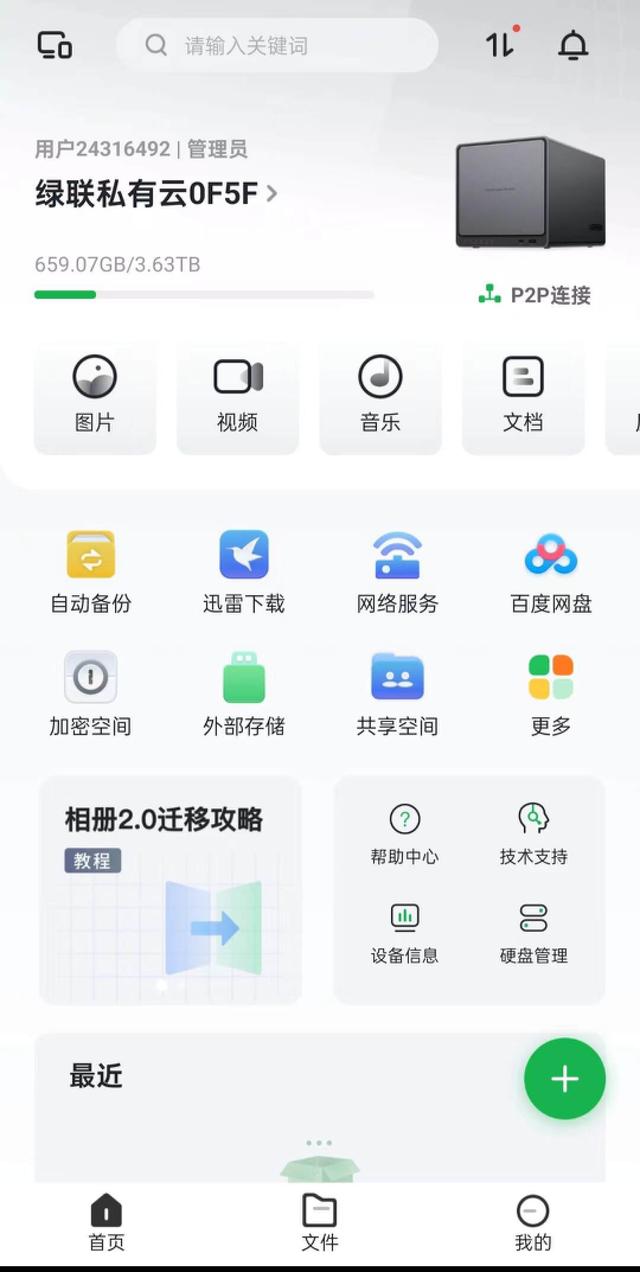
手机端界面的特点就是清爽简约,页面可以在首页、文件和我的之间切换。首页可以直接查看到当前绿联DX4600+的状态信息。根据数据的类型可以直接进行分类查找,配合功能选项可以快速进行各类私有云的详细操作。系统界面并不复杂,简单熟悉后可以很快上手。

电脑端界面也比较清爽,整个UI和图标设计做得不错,需要相应的功能直接点击即可进行操作,界面一目了然操作简单快捷。
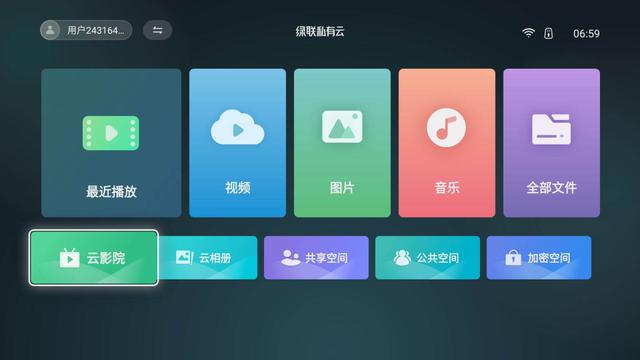
传统NAS厂家很多都没有设计电视端,对影视爱好者玩NAS并不友好,想要打造方便好看的海报墙往往需要借助第三方软件实现,操作繁琐不说甚至部分服务需付费。绿联私有云设计有专门的电视端APP,同时有针对性的将产品核心体验聚焦在影音娱乐上。用户可以通过云影院搭配强大海报墙功能管理和欣赏电影,此外还能进行看图片、听音乐在内的诸多娱乐活动。电视有了NAS的加持,可玩性变得更加丰富,使用频次大为提升。
备份功能: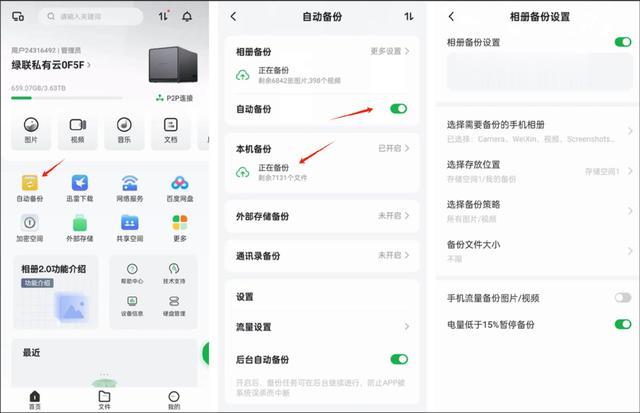
对不少小伙伴来说,手机上的照片、微信数据都是珍贵的资料,适当备份可以更好的保存这些珍贵的数字资产。使用绿联DX4600+的手机自动备份功能,可以将相册、微信文件、通讯录、其他数据进行自动备份,方便保存这些数据的同时无需额外操作,日常使用还是很方便的。同步的选项也可以根据自己需求进行个性化设定,存放位置、备份内容、是否使用流量备份等选项都可以进行设定,很适合需要进行手机数据自动备份的小伙伴。
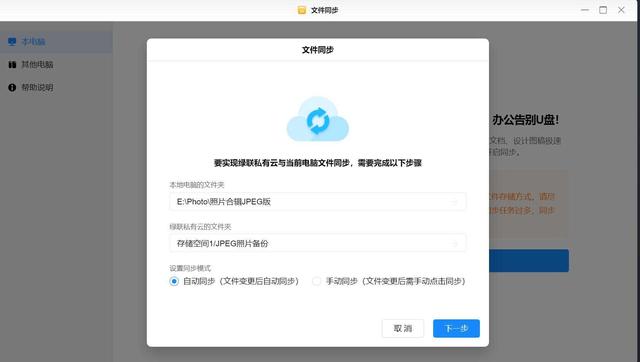
电脑上的重要数据,可以使用文件同步来实现数据的备份。设定好电脑中需要备份的文件夹和绿联私有云中的文件夹,同步模式为了方便起见建议选择自动同步即可。
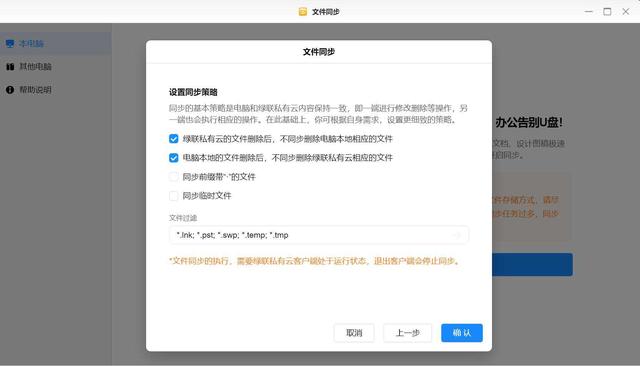
同步的详细策略可以根据自己需求进行个性化选择,二狗主要将NAS上的这类文件作为一个增量备份,不需要实现相互之间变化的自动删除,所以会将最上面两个选项进行勾选。
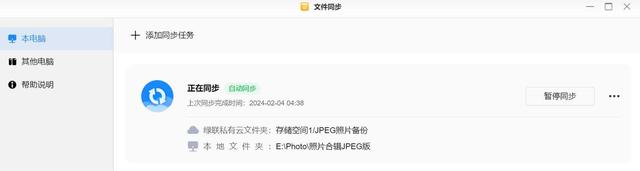
设置好后就可以自动进行同步。其他同步需求也可以按照这个方式再单独进行设置,后面就可以实现文件的自动同步了。电脑上的珍贵数据有了备份后会安心很多,有NAS产品的话,二狗建议务必做一些重要资料的相关备份。

如果是Mac电脑的话,还可以使用时间机器对Mac进行备份。二狗日常使用Win,手上没Mac设备这里就不详细介绍了。
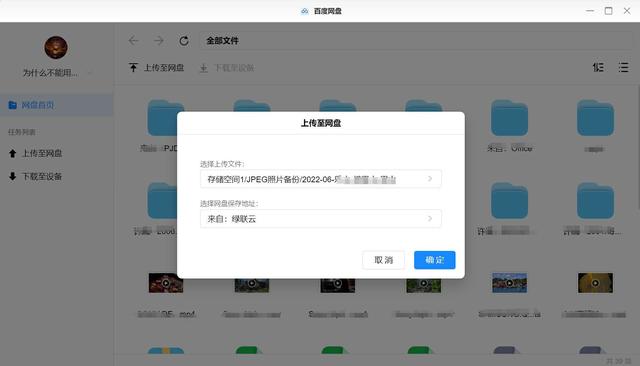
绿联也支持网盘备份,支持的是百度网盘和中国移动云盘。账号授权后,可以将之前备份在百度网盘上的数据下载到NAS上,有需要的小伙伴也可以自己试试。
下载功能:
对影视玩家来说,下载功能是大家比较看重的。日常我们使用电脑下载资源的话,需要让功耗不低的电脑长时间保持工作状态,同时下载过程需要占用大量电脑硬件资源,这时候需要同时使用电脑就很容易卡顿。搭配NAS使用就简单轻松很多,首先NAS的功耗相对较低,长时间连续使用也不费电。其次NAS作为独立硬件产品,使用NAS下载不会影响你使用电脑。再有随时随地获取的下载资源,无需电脑可以直接通过手机端快速下载操作,远程下载任务添加更加方便。绿联内置的离线下载和迅雷两种下载方式,可以方便快捷的通过PC、手机APP等进行下载操作。
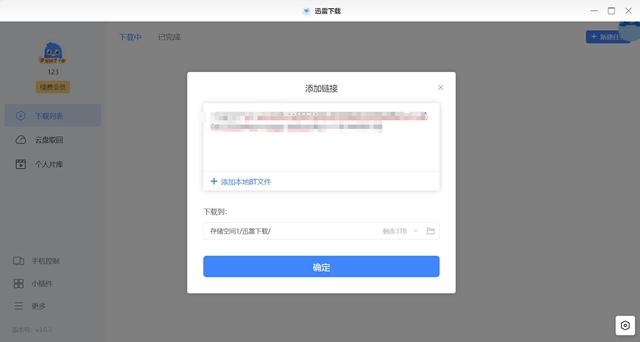
日常使用体验来说,二狗感觉手机端搭配迅雷使用最为方便。NAS上迅雷使用和普通电脑端的迅雷差别不大,但是明显更加简单清爽。迅雷支持的下载协议方面比较全面,二狗常用的磁力、BT和电驴的协议都可以很好支持。搭配VIP的话使用速度更有保障,日常使用不多的话就没必要冲VIP咯。
相册功能: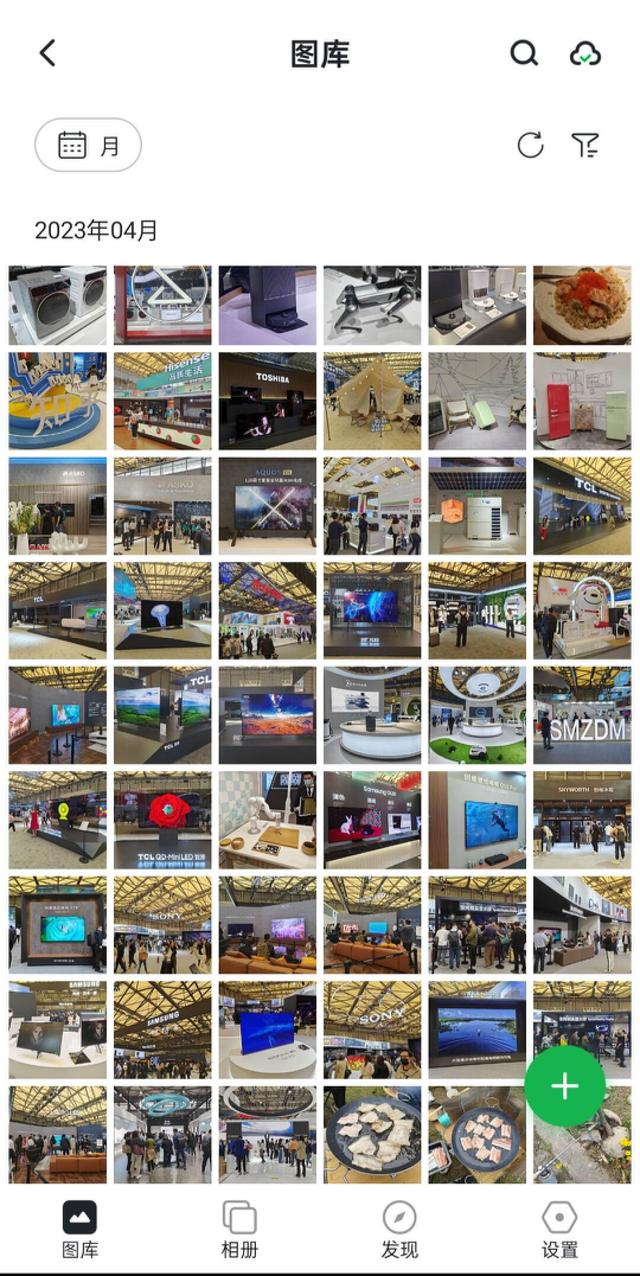
使用内置的云相册,可以方便的管理自己的图片。相册的功能比较全面,支持时间轴和文件夹排序显示。
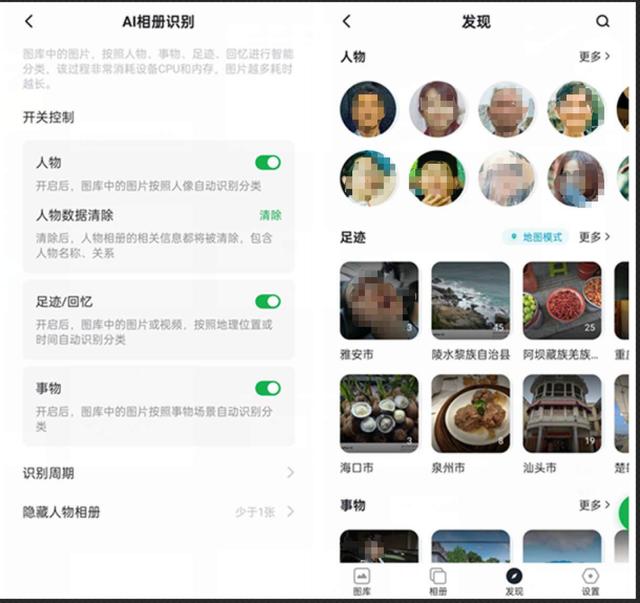
此外通过开启AI相册识别,系统还能根据任务、足迹、回忆和事物进行自动AI分类,方便用户直接根据条件进行浏览。AI功能配合云相册日常使用还是比较方便的,可以提升不少效率。
影音功能:
传统NAS想要实现海报墙功能比较麻烦,基本需要通过KODI、PLEX、EMBY等软件实现电视墙功能。操作麻烦不说,很多资源刮削的效果也不够理想,稳定性和额外付费也是问题。绿联只需要通过云影院就可以实现方便炫酷的海报墙功能,对小白用户来说上手也毫无难度。

二狗建议在云影院创建媒体库的时候尽量勾选TMDB识别模式,这样可以获得更好的信息呈现,媒体信息的精准性更好,实测TMDB刮削出来的数据还是比较精准的。TMDB是免费的,不过需要自己注册并做一些简单的配置,根据引导操作的话基本十分钟左右就能搞定,建议小伙伴们搞一搞。

详情页面显示的信息还是比较完整的,数据库的内容使用起来也更方便。云影院的媒体库展现效果还是比较不错的,妥妥喜欢看电影的小伙伴的福利。之前不少中文电影的信息描写不够理想,实测云影院内容的准确性还是比较高的,一些小众生僻电影基本也能正常识别,体验完全OK。
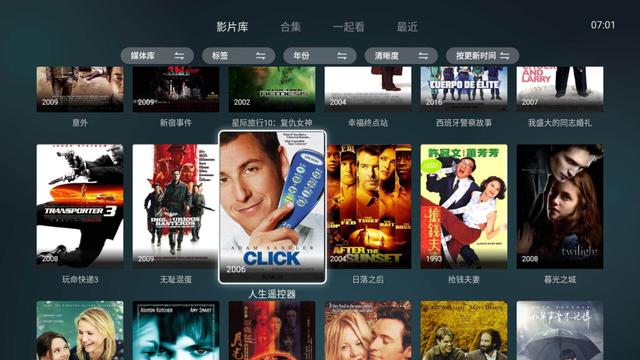
不少小伙伴喜欢使用NAS搭配电视在家看片,绿联支持功能强大的云影视,可以提供丰富的影片相关信息介绍和简单易用的照片墙功能,管理和播放自己的影片更加方便。除了电脑、电视外,手机、平板、网页端都可以支持云影院,可玩性高。另外多说一句,绿联还支持“一起看”功能,可以邀请设备子账号用户一起观影,一台NAS就能搞定多人的片源共享需求。通过HDMI有线连接和DLNA无线投屏,NAS配合电视可以轻松打造家庭影音中心。
其他功能: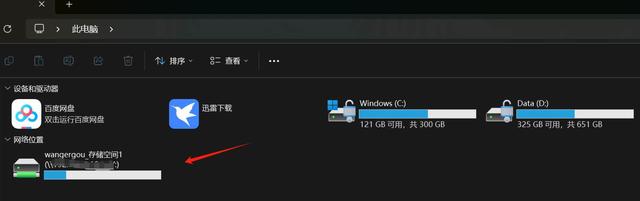
挂载磁盘:不少小伙伴日常使用PC较多,已经习惯PC系统的文件管理方式。其实NAS上的文件夹通过简单的映射设置,可以像使用PC一样的方式将NAS文件夹作为一个盘符直接进行访问。操作的话需要先在绿联私有云上开启Samba功能,然后本地电脑登陆私有云,将需要的磁盘设置磁盘映射即可。小伙伴也可以参考官方的详细教程。除了Samba协议外,绿联还支持常用的NFS、FTP、AFP和WebDAV访问协议。
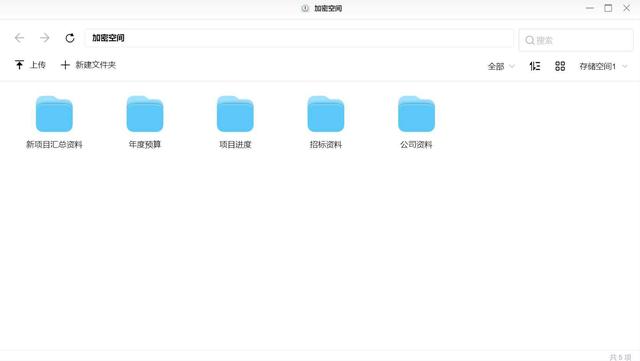
加密空间:个人私密文档、公司文档等需要独立保存的内容,可以通过放置在加密空间进行管理。通过加密手段,有效提升资料管理的私密性和安全性。
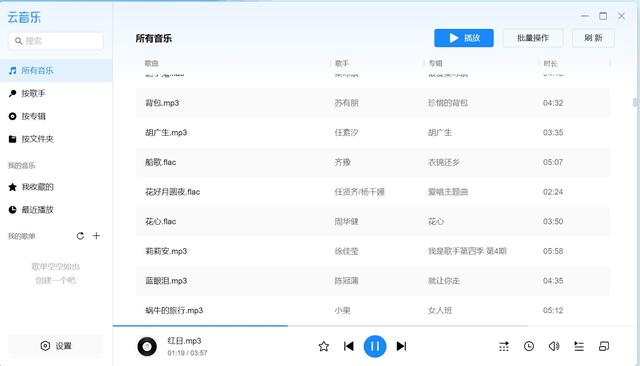
云音乐:自己打造一个私人音乐库还是不错的,流媒体软件虽然方便,但是很多喜欢的曲目并不完整。借助绿联的云音乐可以轻松打造个人独立的音乐库,不用下载到本地也能方便的随时聆听。

外网访问:传统NAS要实现外网访问一般需要开通公网IP或者做内网穿透,不易申请操作也较为繁琐,并不适合新手。绿联的私有云则无需这么复杂,通过外网可以直接访问自己私有云上的资源。
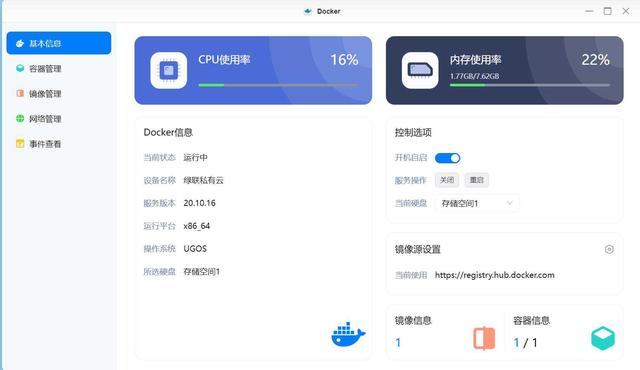
Docker功能:入门后很多小伙伴想要折腾一些更高阶的玩法,那么可以试试Docker。绿联DX4600+硬件配置不错,采用的X86架构也能轻松支持Docker。比如有多平台智能家居产品使用需求,就可以通过Docker来部署Home Assistant实现多平台智能家居设备的管理,更多玩法小伙伴们可以自行解锁。
小结:这两年市面上推出了不少主打简单易用的NAS产品,极大加速了家用NAS产品的普及,也让更多的普通用户体验到NAS产品的巨大魅力。绿联DX4600+很好的兼顾了一般家庭用户对NAS简单易用的需求,同时出色的硬件配置和可扩展性,也能为高阶玩家提供更多的可玩性。绿联DX4600+上手真心十分简单,即使是没有NAS基础的小白用户也可以直接使用。数据备份、影音娱乐、资源下载、团队共享、Docker等功能一应俱全。总的来说,想要一款简单易用、功能全面的NAS产品,绿联DX4600+绝对是个不错的选择。
以上就是本次分享的全部内容,我们下次再见。
